реклама
Ти ли си League of Legends Защо League of Legends е най-популярната игра на компютър в света? [MUO Gaming]По-рано миналия месец, новината разби тази League of Legends, пристрастяващото повторно извличане на MOBA игри като DotA и Heroes of Newerth, официално си спечели правото да се нарече най-популярната игра на на ... Прочетете още играч, който се чувства вид заседнали на сегашното си ниво на умения? Намирате ли дискомфорт в това, че непрекъснато се налага да редувате клавиши за модификатор, за да правите това, което искате да направите в играта? Почувствах се по същия начин, особено като играч, който играе главно Шампиони (въпреки че има толкова много други, които си заслужават да играят 3 League of Legends Champions, които ще искате да играетеС настъпването на септември и октомври като най-големите месеци в състезателната история на League of Legends, време е да се заинтересувате! Това е най-голямата онлайн игра в света! Прочетете още ). Ако сте основен служител на Marksman, следният съвет ще бъде особено полезен за вас.
В тази статия бих искал да запозная играчите как да променят настройките на мишката си, така че бутонът с левия бутон да изпълнява команда „Attack Move“.
Какво е Attack Move?
Преди да разгледаме спецификата, нека първо разберем защо бихте искали да направите тази промяна в настройките си.
В YouTube има много видеоклипове, които ви помагат да разберете командата Attack Move в League of Legends, но намирам това за най-полезно. В обобщение, тези три точки са най-важни:
- Позволява ви да се карате по-ефективно.
- Гарантира ви, че ще спрете да атакувате следващата цел по пътя си (вместо случайно да минете покрай нещо, ако грешно щракнете).
- Вие сте в състояние незабавно да проверите четките и да атакувате видими цели, които се разкриват.
Вземете X-Mouse Button Control
Управление на бутоните X-Mouse е приложението на трета страна, което прави всичко това възможно. X-Mouse Button Control не е хакване, измама или приложение, което администрацията на League of Legends счита за незаконно. Той просто ви позволява да пренастроите мишката, така че да може да прави неща, които настройките на мишката по подразбиране на Windows няма да ви позволят. X-Button Mouse Control е наличен само за Windows и е много малко и бързо изтегляне.
Създайте профил за League of Legends
След като изтеглите и инсталирате приложението, следващата стъпка е да създадете профил на приложение за League of Legends. Това е необходимо, така че настройките на мишката ви да се прилагат само когато сте в игра. Не искате да атакувате в браузъра си, нали? Стартирайте X-Mouse Button Control и щракнете върху Добави бутон в долния ляв ъгъл на интерфейса.
Има два начина да направите това. Първият начин е чрез стартиране на игралния клиент League of Legends (това означава, че реално сте в игра) и го настроите по това време чрез списъка с изпълнявани приложения в X-Mouse Button Control.
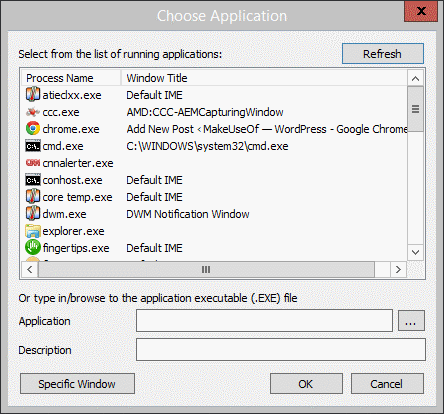
Алтернативният начин не изисква клиентът на League of Legends вече да работи и включва същия прозорец като този по-горе. Можете просто да въведете файловия път на изпълняващия се от клиента ви League of Legends (или да кликнете върху … бутон, за да го прегледате в Windows Explorer 3 Разширени съвети и трикове за използване на Windows ExplorerWindows Explorer е файловият мениджър на Windows по подразбиране. Миналата седмица ви запознах с 3 лесни начина за подобряване на Windows 7 Explorer чрез настройване на функции и използване на пълния му потенциал. В тази статия ... Прочетете още ) и го насочете по този начин. Пътят на файла трябва да е както следва за повечето потребители:C: \ Riot Games \ League of Legends \ RADS \ Проекти \ lol_game_client \ съобщения \ 0.0.0.204 \ внедряване \ League of Legends.exe
Rebind “Attack Move” в League of Legends
Следното може да се извърши или чрез обикновена редакция на текстов файл или чрез стартиране на клиента и настройване на ботова игра. Препоръчвам ви просто да редактирате текстовия файл. Много по-лесно е
Това, което ще искате да направите, е да промените вашата команда Attack Move на клавиш на клавиатурата си, който определено няма да използвате по друг начин, докато играете League of Legends. Избрах ключа със звездичка (*) на моята цифрова подложка. Отворете Notepad и отворете следния файл:C: \ Riot Games \ League of Legends \ Config \ input.ini
Този файл съдържа всички ваши връзки за ключове в играта. Търсене в документа за „evtPlayerAttackMoveClick”(Което трябва да е малко по-надолу, отколкото наполовина на документа).
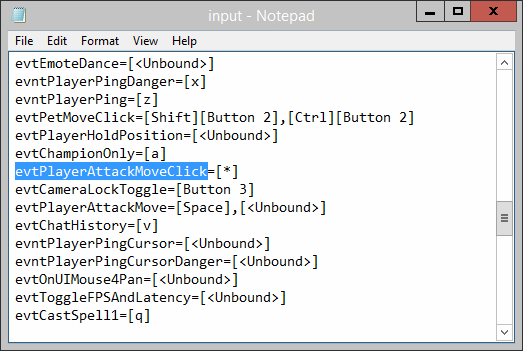
Един поглед върху щриха върху формата на този файл трябва да го направи доста обяснителен как да го присвоите на ключ по ваш избор.
Редактирайте слоя по подразбиране в контрола на мишката X-Button
Обратно към интерфейса за управление на мишката X-Button, сега искаме да променим това, на което са присвоени връзките на мишката на нашия слой по подразбиране.
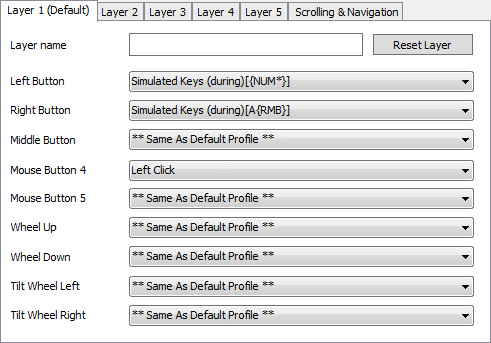
По-горе е екранна снимка на настройките ми за ощипвам, след като персонализирах слоя си. Вашите трябва да показват всички бутони на мишката като „Същият като профила по подразбиране“. За левия бутон използвайте падащото меню и го променете на „Симулирани ключове“.
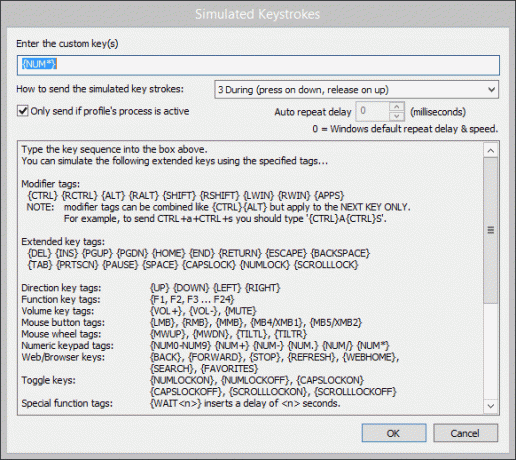
Следващият прозорец трябва да се появи, за което X-Mouse Button Control върши чудесна работа за предоставяне на много информация. Следвайки ръководството, което те представят за вас, искате да присвоите този бутон на ключа, който сте задали като командата Attack Move във вашия клиент League of Legends. Ето, аз го присвоих на моя звездичка на цифровата подложка.
Много е важно да изпратите симулирания ключ като режим №3 („По време на“). Всеки друг режим ще причини това свързване да работи неправилно или изобщо да не работи. Запазете го и сте готови. Левият бутон на мишката ви ще атакува придвижването по подразбиране.
Какви проблеми причинява това?
Макар и рядко, трябва да използвате бутона с левия бутон на вашия клиент в естественото му състояние. Това ще включва моменти, като например, когато се променяте около реда на артикулите в числовата лента на артикулите, когато кликвате през магазина и т.н.
Има два начина да поправите това. Първото и най-лесно е да зададете един от страничните бутони на мишката си (бутон 5 или 6 например) като нов лев бутон по подразбиране. Можете да видите, че направих това на екрана по-нататък в статията, която показва моя слой по подразбиране.
Вторият начин да се заобиколи това е чрез влизане в Клавиши за модификатори в раздела Настройки прозорец и задаване на ключ за временно превключване на слоевете.
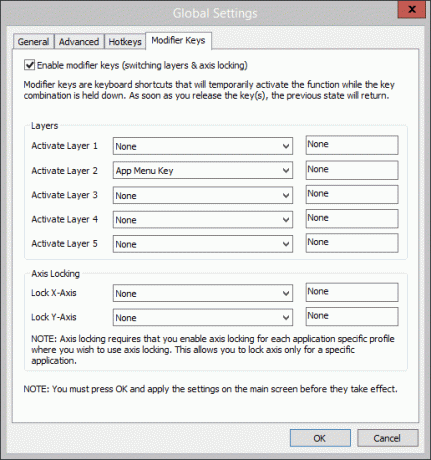
Тук можете да зададете ключ, който временно да превключва друг слой, докато той е задържан. По този начин можете временно да възстановите функционалността по подразбиране на левия бутон на мишката само когато се държи определен клавиш. Отне ми малко да свикна за първата седмица на повторно свързване на мишката, но определено си заслужава.
заключение
Има много алтернативни методи и видеоклипове в YouTube, които помагат да се обяснят начините, по които можете да свържете отново мишката, така че левият бутон ще ви позволи да изпълните командата Attack Move, но никоя (която съм виждал) не включва използването на X-Mouse Button Control. Това е един от най-лесните и безопасни начини да направите това и да отмените всички промени, които го правите толкова лесно, като изтриване на потребителския ви профил и промяна на един ключ в клиента на League of Legends.
Честит кайт!
Крейг е уеб предприемач, партньорски маркетинг и блогър от Флорида. Можете да намерите още интересни неща и да поддържате връзка с него във Facebook.
